共享文件
以下步骤说明了如何使用您的 Android 设备在 Citrix Files 中共享文件。
-
在您的设备上导航到保存要共享的文件的文件夹。
-
轻按垂直的省略号。
-
轻按菜单中的“共享”。
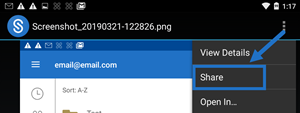
-
以下屏幕允许您从以下选项中进行选择:通过 Citrix Files 电子邮件共享、复制链接或发送副本。对于这些步骤,我们将使用“通过 Citrix Files 电子邮件共享”。
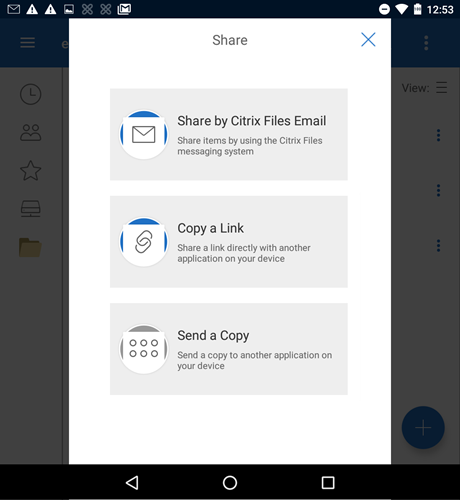
屏幕底部将显示一条“文件已删除”消息。
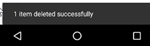
-
轻按“通过 Citrix Files 电子邮件共享”。
-
输入邮件的收件人。可以手动输入电子邮件地址,或从通讯簿中选择用户。
-
为您的邮件输入主题。如果需要,您可以在邮件正文中输入其他文本。
-
“编辑邮件选项”允许您自定义以下内容:
- 向我发送此电子邮件的副本 - 接收电子邮件的副本
- 要求收件人登录 - 要求收件人使用其 Citrix 帐户登录。如果您的收件人尚未是您帐户中的用户,则在访问文件之前,他们需要创建用户名和密码。
- 文件被访问后通知我 - 当文件被查看或下载时收到通知电子邮件
- 允许收件人 - 从“查看和下载(带水印)”或“具有完全控制权限”中进行选择。
- 访问权限过期时间 - 设置您希望下载链接可访问的时间长度。如果发送存储在您的计算机上的文件,这将默认设置为文件可以在文件盒中保留的默认时间长度
- 每个用户的访问次数 - 限制查看或下载次数
- 始终链接到文件的最新版本 - 此功能仅适用于启用了文件版本控制功能的用户。
-
准备就绪后,单击“发送文件链接”。屏幕底部将显示一条“文件已共享”消息。
按照邮件应用程序的说明发送包含链接的邮件。收件人会收到一条消息:
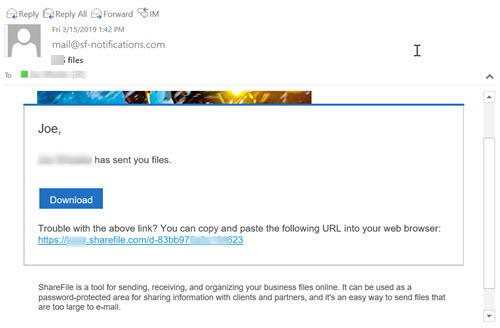
共享文件
已复制!
失败!